Dreamweaver CS5中文版如何下载安装
1、下载完成后,解压到电脑的任一目录,顺便把Dreamweaver CS5 注册机下载解压出来了。
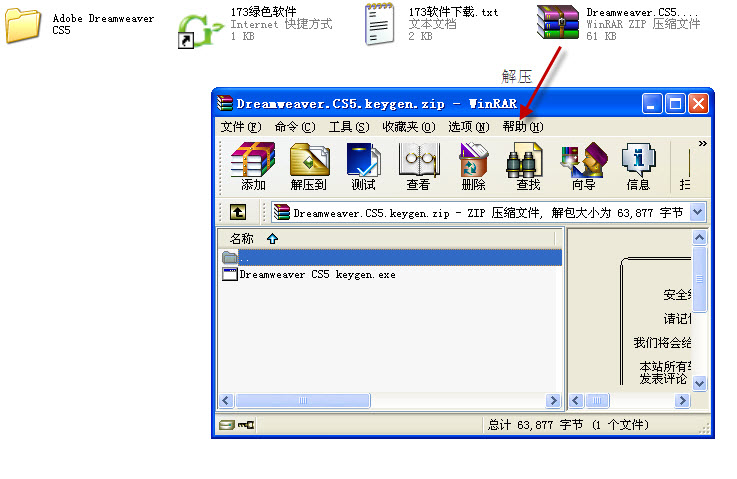
解压
2、运行Adobe Dreamweaver CS5安装向导,如下图所示:
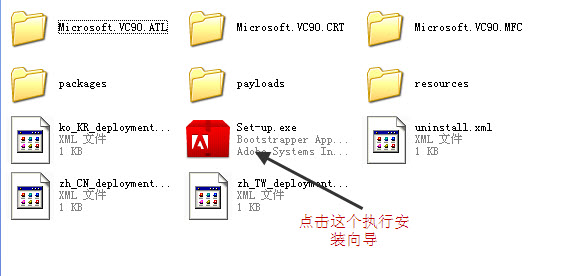
运行安装向导
3、这时有可能会出现一个提示:

错误提示
4、不用管它,点击”忽略并继续“,如下图:

点击”忽略并继续“
5、选择”接受“,出现如下界面,此时要求提供一个注册码,压缩包内有注册机,可以生成一个,我顺便给一个吧。
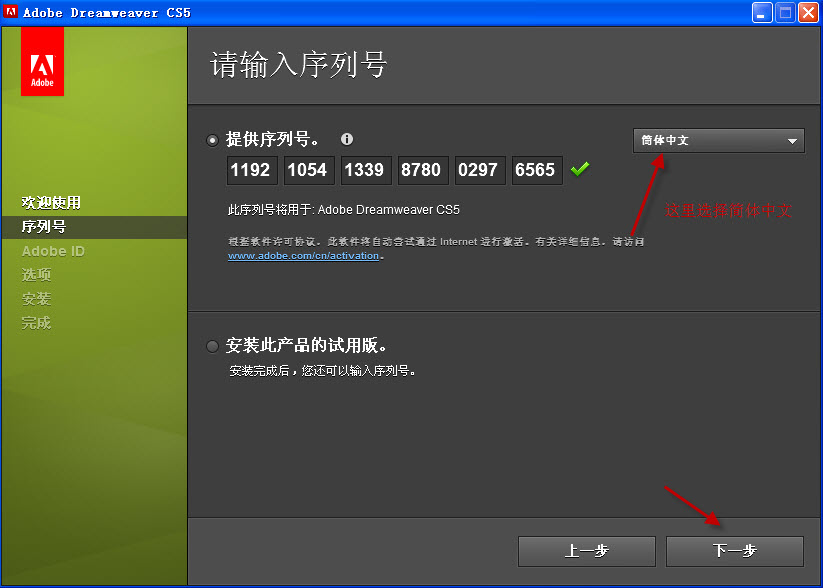
注册码
6、点击下一步后,出现一个对话框让你输入adobe ID,这里可以不用输入,直接跳过。
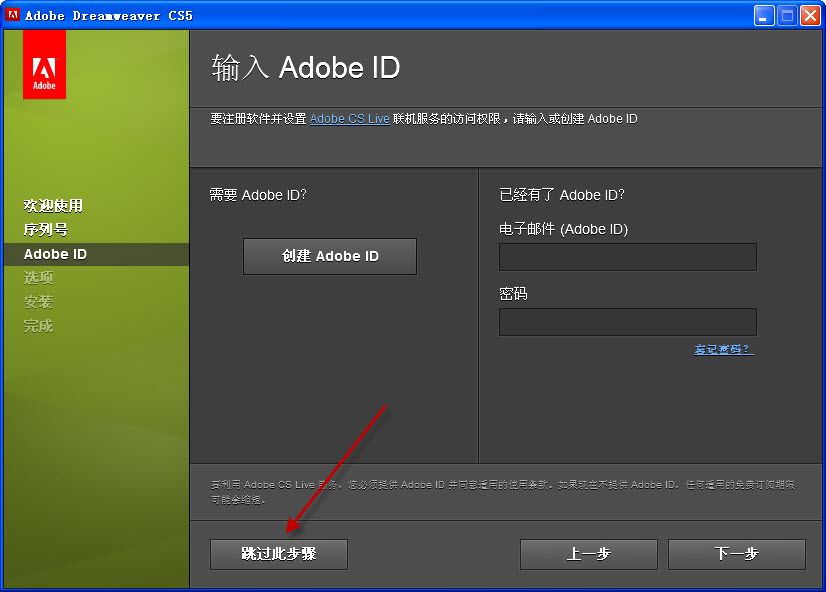
选择“跳过此步骤”
7、这一步选择你要安装的组件,各位网友们按照自己的需要选择吧,这里我全选了。
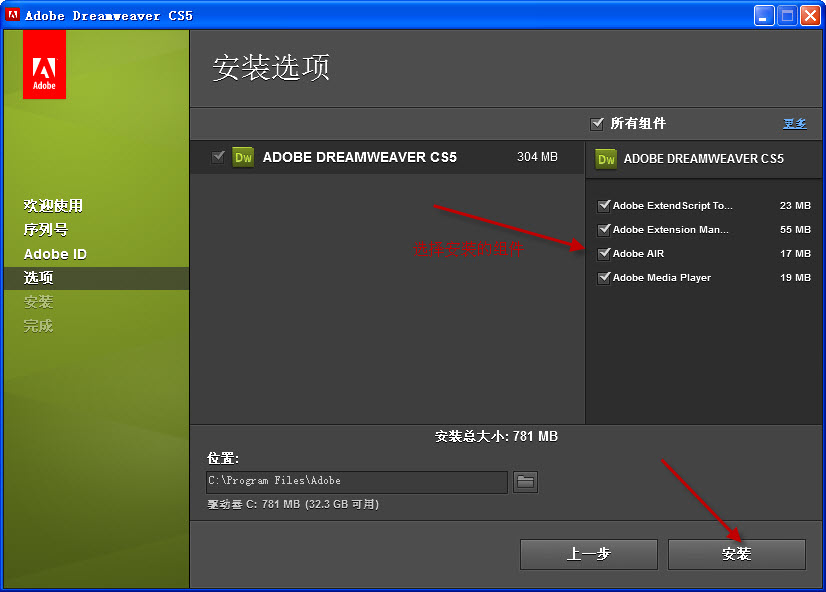
选择安装组件
8、选择安装之后,就开始安装了,安装时间比较长,耐心等待……,装了360的网友们可能会有提示,选择允许就行了。如下图所示;
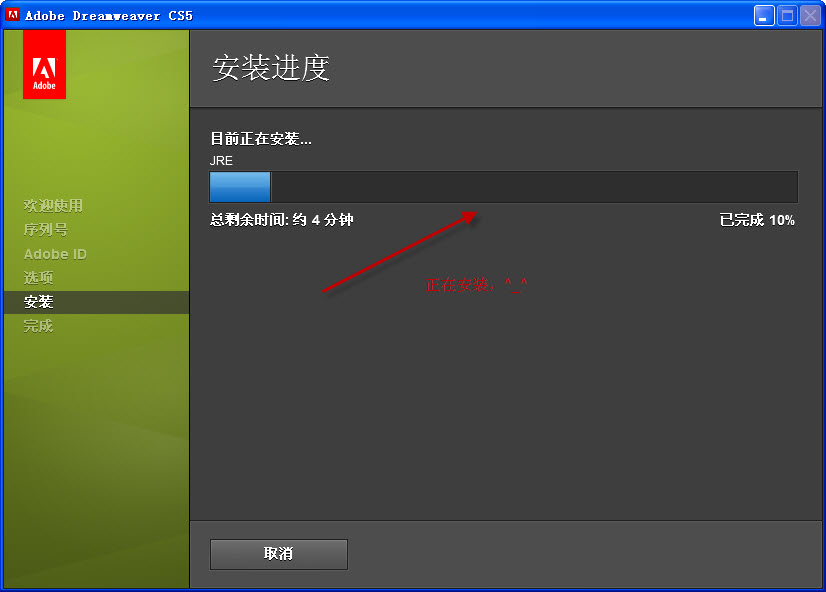
安装进度
9、耐心等待几分钟之后就完成了。
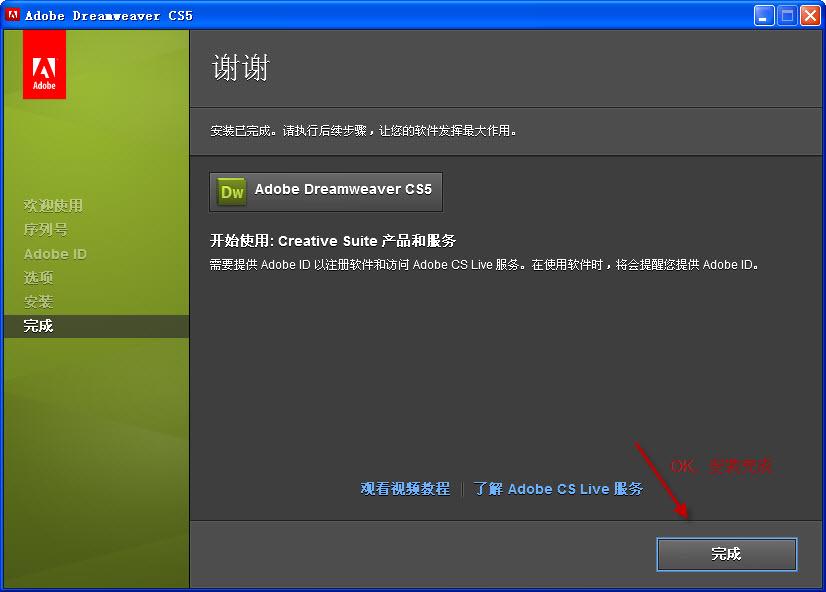
安装完成
10、注意,到这里还没有完成,在启动的时候会联网升级,导致注册码失效。解决方法如下:
用记事打开 C:\WINDOWS\system32\drivers\etc 下面的 host (没扩展名)
然后在后面添加:
127.0.0.1 activate.adobe.com
127.0.0.1 practivate.adobe.com
127.0.0.1 ereg.adobe.com
127.0.0.1 activate.wip3.adobe.com
127.0.0.1 wip3.adobe.com
127.0.0.1 3dns-3.adobe.com
127.0.0.1 3dns-2.adobe.com
127.0.0.1 adobe-dns.adobe.com
127.0.0.1 adobe-dns-2.adobe.com
127.0.0.1 adobe-dns-3.adobe.com
127.0.0.1 ereg.wip3.adobe.com
127.0.0.1 activate-sea.adobe.com
127.0.0.1 wwis-dubc1-vip60.adobe.com
127.0.0.1 activate-sjc0.adobe.com
记住一定不能让 Adobe 的升级,要不然你每次启动的时候 Dreamweaver 都会说你的序列号不对。
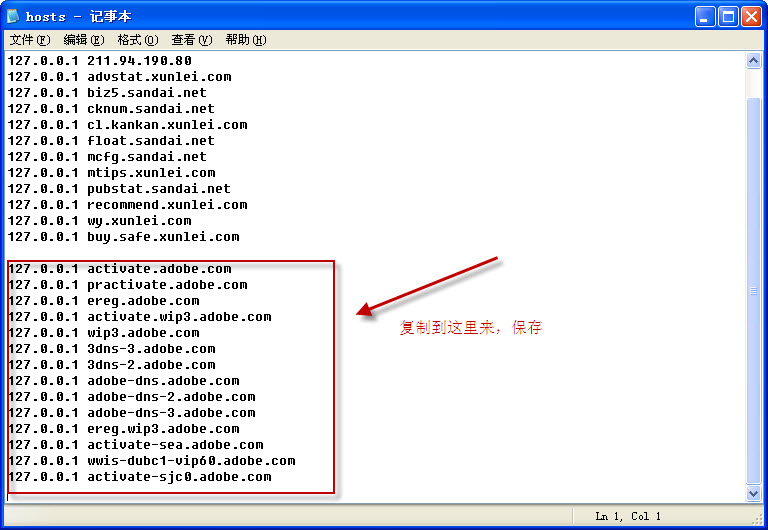
更改 host文件
11、到这里基本上就安装完成了,但是Adobe Dreamweaver CS5 相对于经典版本Dreamweaver 8.0来说,布局有些变化,有可能网友们不习惯,其实可以改过来的。如下图所示:
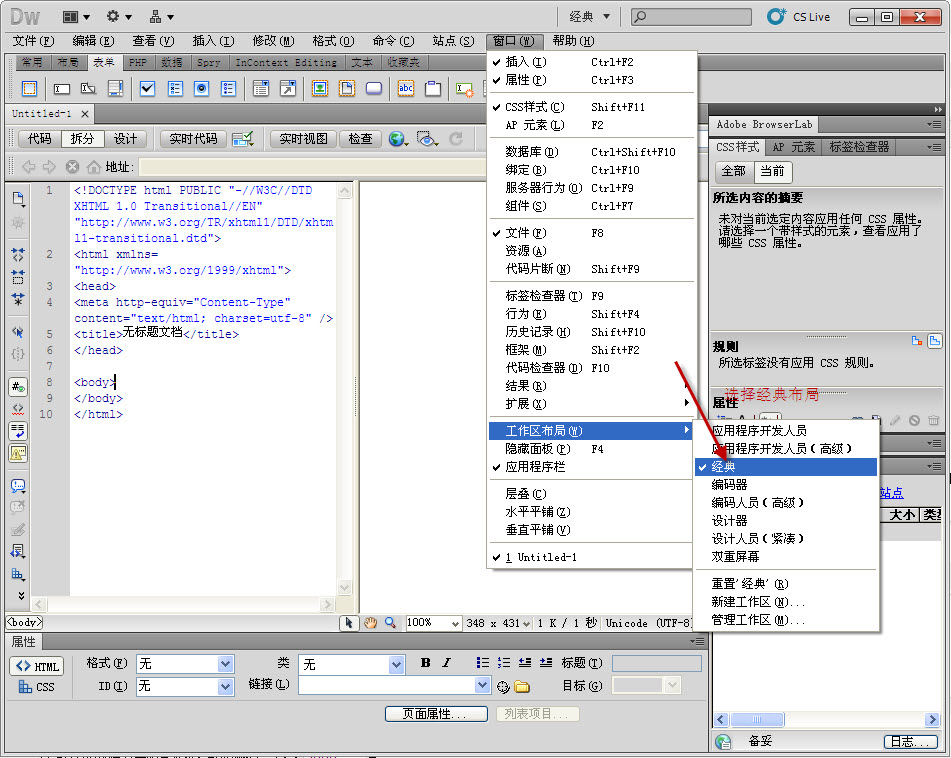
更改布局
好了,到此Dreamweaver CS5的安装教程就结束了。大家只要按小编说的去执行就可以轻松搞定。另外,如果你不是使用这个版本的也不要紧,接下去小编还将为大家带来其他版本的安装教程。


